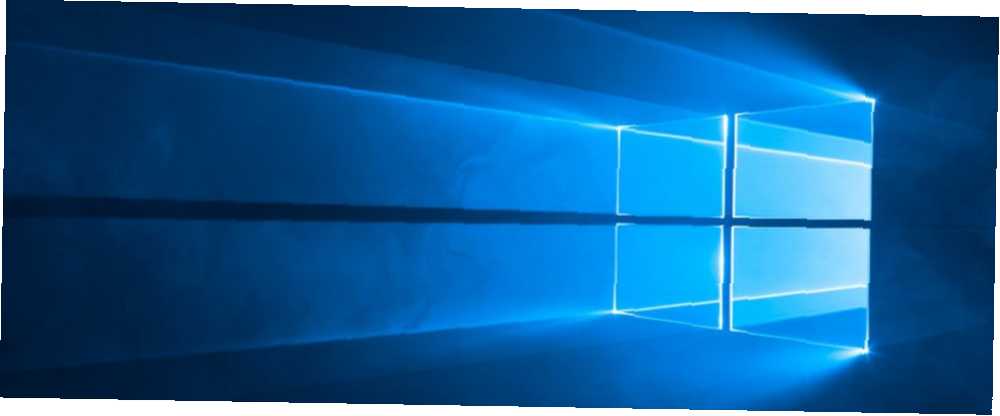
Harry James
0
4906
115
Aktualizace tvůrců pádu pro systém Windows 10 s sebou přinesla spoustu nových funkcí 9 Nové funkce nastavení v aktualizaci Windows 10 Pokles tvůrců aktualizace 9 Nová nastavení funkce aktualizace Aktualizace tvůrců podzimu Windows 10 Zdá se, že se nastavení Nastavení pokaždé, když ji používáte, změnilo? Ukážeme vám nejdůležitější funkce, které jste od poslední aktualizace systému Windows 10 mohli vynechat! a nastavení, která mají za cíl usnadnit život. Jedna malá, ale významná změna OS se hodí pro všechny uživatele Windows, kteří mají jeden z několika různých typů barevné slepoty.
Pokud máte Deuteranopii nebo Protanopii (dva typy slepoty červeno-zelené barvy) nebo Tritanopii (slepota modro-žluté barvy), nastavení filtru barev aktualizace Fall Update usnadňuje rozlišení mezi těmito barvami v počítači..
Postup zapnutí:
- Jít do Nastavení> Snadný přístup> Barva a vysoký kontrast.
- Přepnout Použít filtr a v závislosti na tom, jaký druh barevné slepoty máte, vyberte Deutaranopie,Protanopie nebo Tritanopie z rozbalovací nabídky.
- Jakmile je filtr vybrán, můžete jej pomocí klávesové zkratky zapnout a vypnout Klávesa Windows + Ctrl + C.
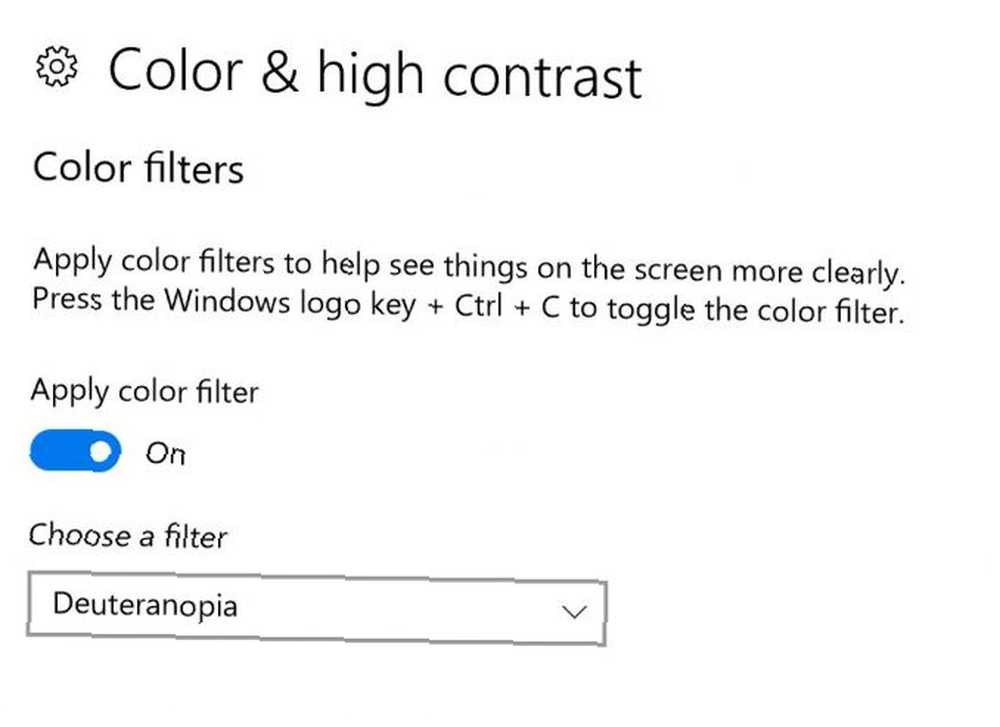
Pokud jste dosud neinovovali počítač se systémem Windows 10 nebo používáte jiný operační systém, mohou si uživatelé prohlížeče Chrome nainstalovat rozšíření Nejlepší rozšíření Chrome od společnosti Google Nejlepší rozšíření Chrome od společnosti Google Kdo lépe poskytovat rozšíření Chrome než Google? Zahrajte si to bezpečně pomocí důvěryhodného zdroje. Zde jsou nejlepší domácí doplňky prohlížeče Chrome. která poskytuje podobné funkce pro jejich prohlížení webu. Funkce Windows 10 je samozřejmě užitečnější, protože se vztahuje na všechny programy a okna otevřená v počítači, nejen na váš prohlížeč.
Nastavení filtru barev v systému Windows 10 také umožňuje uživatelům invertovat barvy, změnit jejich OS na rozhraní ve stupních šedi nebo obrácené rozhraní ve stupních šedi..
Jak pro vás tato funkce funguje? Zjistili jste, že to pomáhá při procházení webových stránek nebo práci na počítači? Máte nějaké další tipy a triky, které vám usnadní rozlišování barev na obrazovce? Dejte nám vědět v komentářích.











